만보기는 흔들림을 감지해서 몇 걸음을 걸었는지 수를 측정하는 기계를 의미합니다. 스마트폰에서 만보기 어플을 사용해서 걸음수를 측정하는데 활용합니다. 이번 글에서는 네이버 만보기 서비스를 이용할 수 있도록 네이버 만보기 어플 설치 및 사용 방법에 대해 설명해 드리도록 하겠습니다.
네이버 만보기
워킹과 러닝은 유산소 운동의 가장 대표적인 운동법입니다. 워킹과 러닝을 할 때는 몇 가지 목표를 설정하면 좀 더 효율적이고 계획적으로 운동할 수 있습니다. 목표 설정의 예는 운동 시간을 설정하거나 거리를 설정하는 방법 그리고 걸음수를 목표로 설정하는 방법 등이 있습니다.
러닝의 경우에는 거리와 운동 시간을 많이 설정하지만, 단지 걷는 운동의 경우에는 거리와 시간보다는 걸음수를 목표로 설정하는 경우가 많습니다.
워킹에서 걸음수를 목표로 설정하거나 지금까지 몇 걸음을 걸었는지 확인할 수 있는 방법으로 만보기 어플을 많이 사용합니다. 만보기 어플은 종류가 워낙 다양하기 때문에 다양한 어플들을 사용해 보는 분들이 많습니다.
만보기 어플 중에서 가장 추천해 드릴 수 있는 어플은 바로 네이버 만보기 어플입니다. 네이버는 국내에서 가장 많이 알려져 있는 검색 엔진입니다. 그만큼 모든 서비스에 높은 수준의 서비스를 이용할 수 있습니다.
이번 글에서는 네이버 만보기 어플을 스마트폰에 설치하고, 사용하는 방법 그리고 유용하게 활용할 수 있는 방법까지 설명해 드리도록 하겠습니다.
네이버 만보기 어플 설치 및 사용 방법
네이버 만보기 서비스를 이용하기 위해서 어플을 설치하는 방법과 사용하기 위해 시작하는 방법 그리고 활용법까지 자세하게 알려 드리겠습니다.
네이버 만보기 어플 설치
네이버 만보기 어플은 만보기 전용 어플이 아닌 ‘NAVER’ 어플을 활용하는 방법입니다. 따라서 네이버 만보기 기능을 사용하기 위해서는 NAVER 어플을 스마트폰에 설치해야 합니다.
NAVER 어플은 갤럭시 스마트폰이나 아이폰 모두 기본적으로 설치되어 있지만, 없는 경우에는 NAVER 어플 설치 바로가기로 이동해서 스마트폰에 설치하시기 바랍니다.
네이버 어플이 설치되어 있는 분들도 어플 설치 화면으로 이동한 다음 “업데이트” 버튼을 눌러서 최신 버전으로 NAVER 어플을 업데이트하시기 바랍니다.
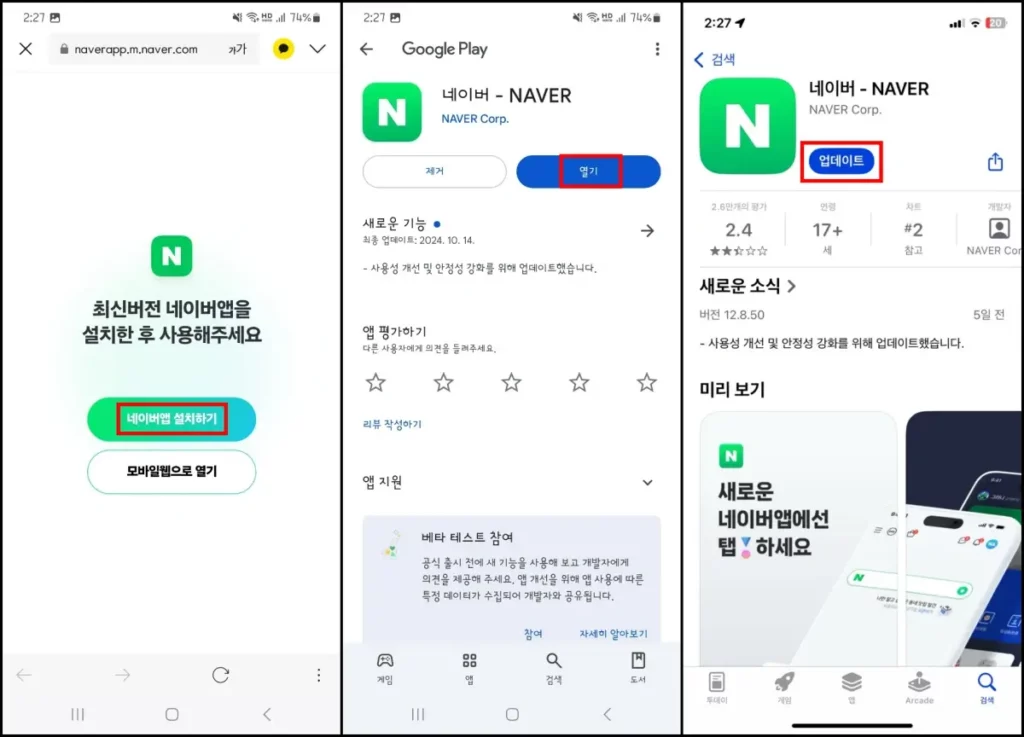
NAVER 어플 권한 설정 허용
스마트폰에 NAVER 어플을 설치했다면, 이제 만보기로 사용할 수 있도록 NAVER 어플 권한 설정을 허용해 주어야 합니다.
1. 스마트폰에서 “설정” 어플을 실행합니다.
2. “애플리케이션(기본 앱 · 애플리케이션 설정)” 메뉴를 클릭합니다.
3. 검색 창에 “NAVER”를 입력한 다음 “NAVER” 메뉴를 클릭합니다.
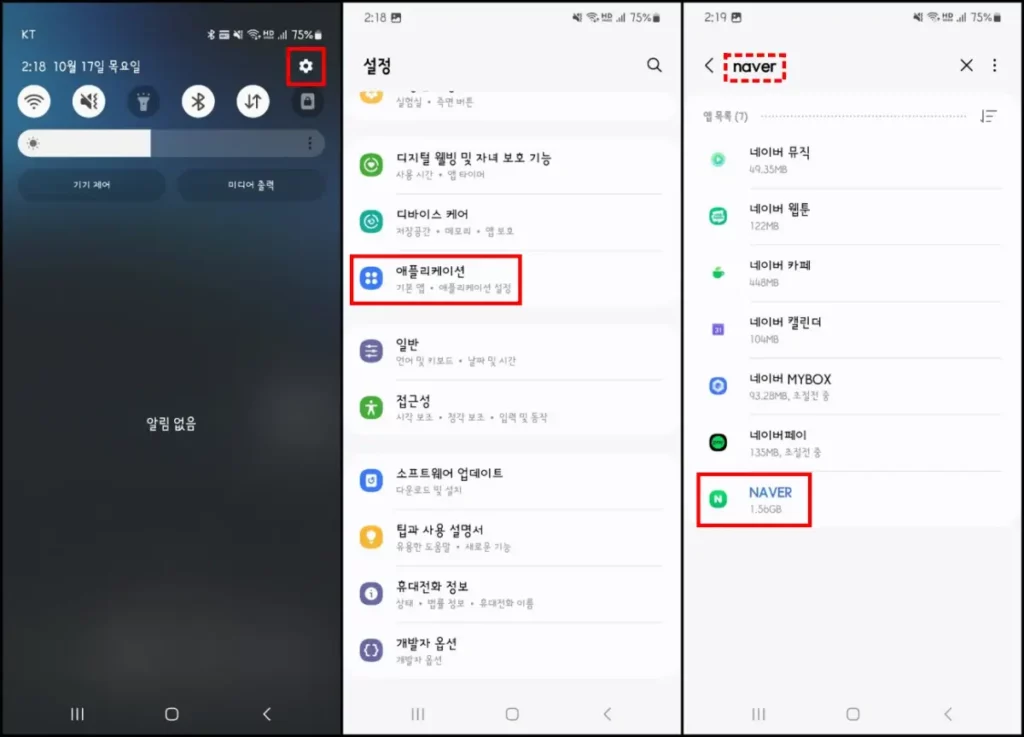
4. NAVER 애플리케이션 정보 화면에서 “권한” 메뉴를 클릭합니다.
5. 앱 권한 설정에서 “위치” 메뉴를 클릭합니다.
6. 위치 액세스 권한 설정 화면에서 “앱 사용 중에만 허용” 옵션을 선택하고, “정확한 위치 사용” 옵션을 활성화 설정합니다.
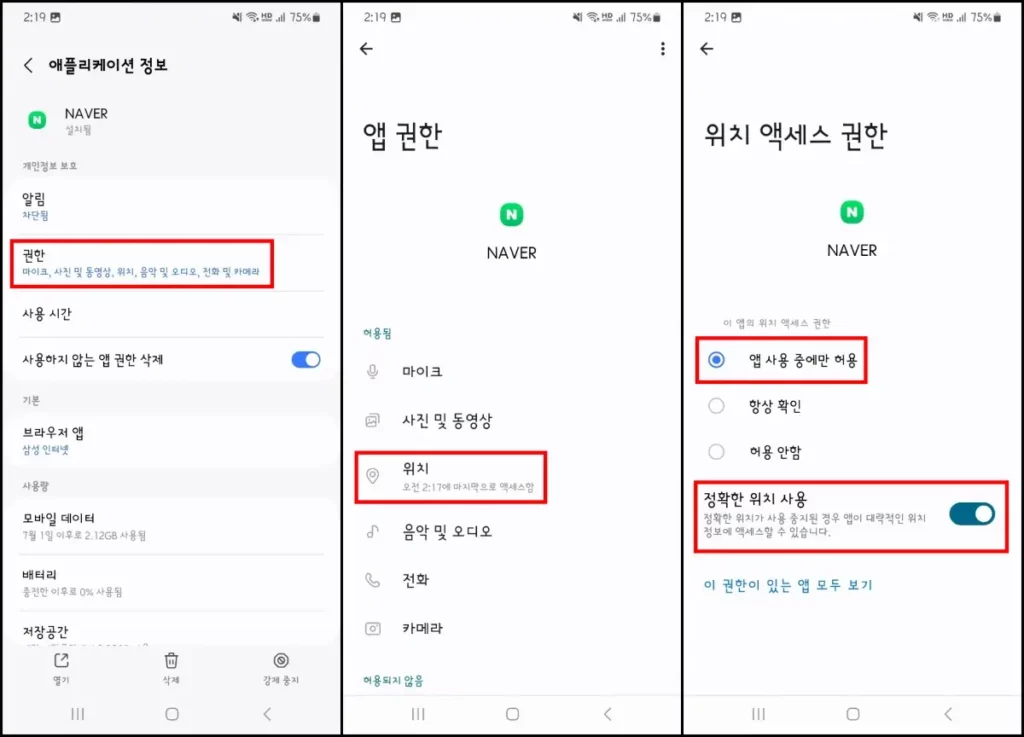
NAVER 앱 권한 설정을 완료한 다음 이어서 네이버 만보기 어플 시작하는 방법을 설명해 드리도록 하겠습니다.
네이버 만보기 어플 시작 방법
1. 스마트폰에서 NAVER 어플을 실행합니다.
2. 어플 화면 좌측 상단에 줄 3개 아이콘(≡)을 클릭합니다.
3. 바로가기 화면에서 ‘전체 서비스’ 섹션에 있는 “서비스 검색” 메뉴를 클릭합니다.
4. 서비스 메뉴 중에서 “건강판” 메뉴를 핀 고정한 다음 터치합니다.
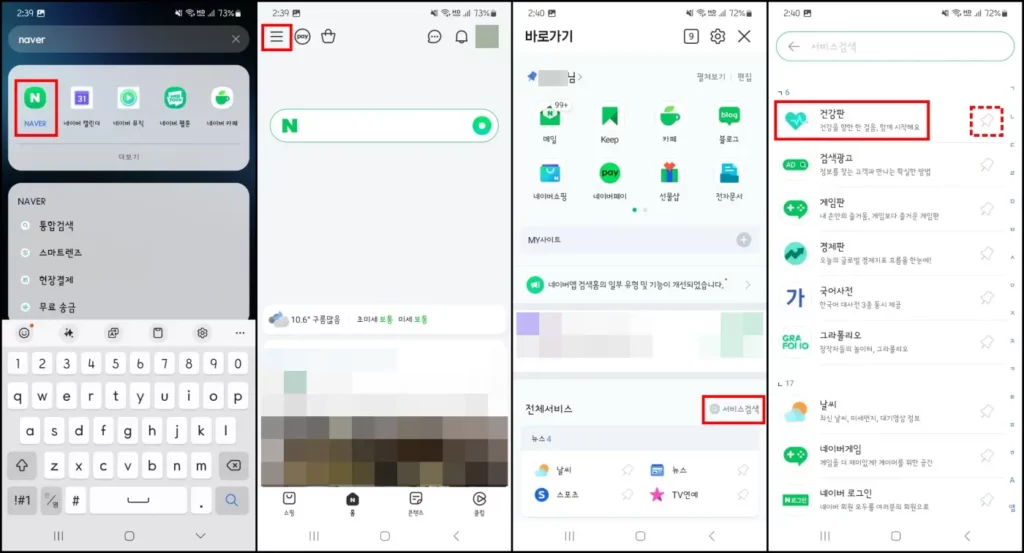
5. “만보기 시작하기” 버튼을 누른 다음 서비스 이용을 위한 필수 항목에 동의하고, 한 번 더 “만보기 시작하기” 버튼을 클릭합니다.
6. NAVER 어플에서 만보기 서비스를 이용하기 위해 “허용” 버튼을 누른 다음 “만보기 보러 가기” 메뉴를 클릭합니다.
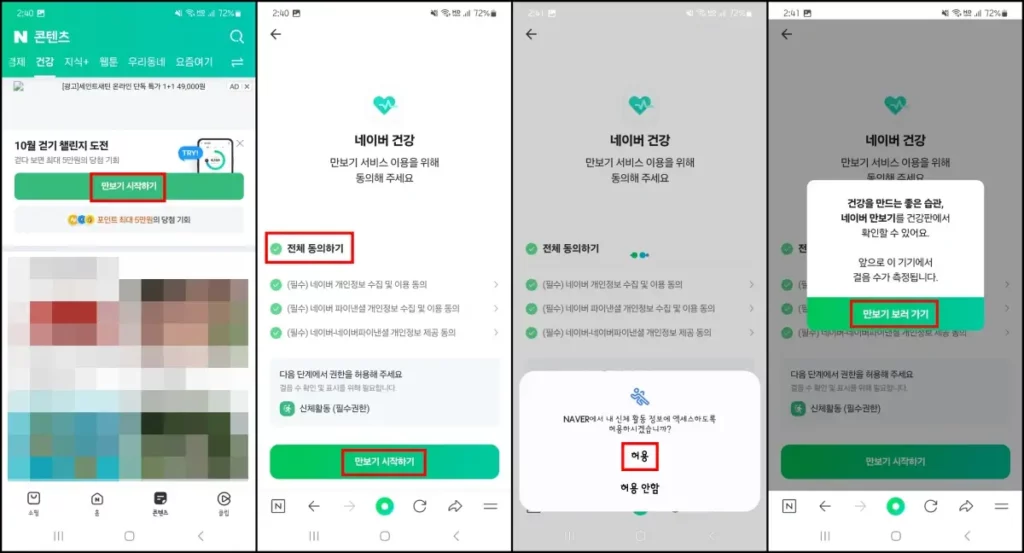
네이버 만보기 어플 시작 설정을 완료했다면, 이제부터 만보기를 사용을 시작할 수 있습니다.
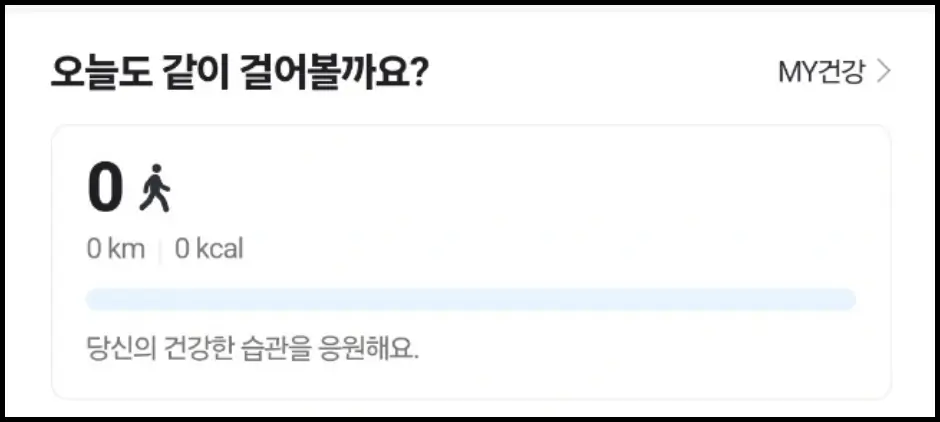
네이버 만보기 바로가기 추가 방법
네이버 만보기 기능을 빠르게 실행할 수 있는 방법 중 하나는 NAVER 어플 바로가기에 추가하는 방법이 있습니다.
1. 네이버 앱을 실행한 다음 좌측 상단에 “≡” 버튼을 클릭합니다.
2. 바로가기 “편집” 버튼을 누른 다음 “건강판”을 찾아서 바로가기에 추가한 다음 “저장” 버튼을 터치합니다.
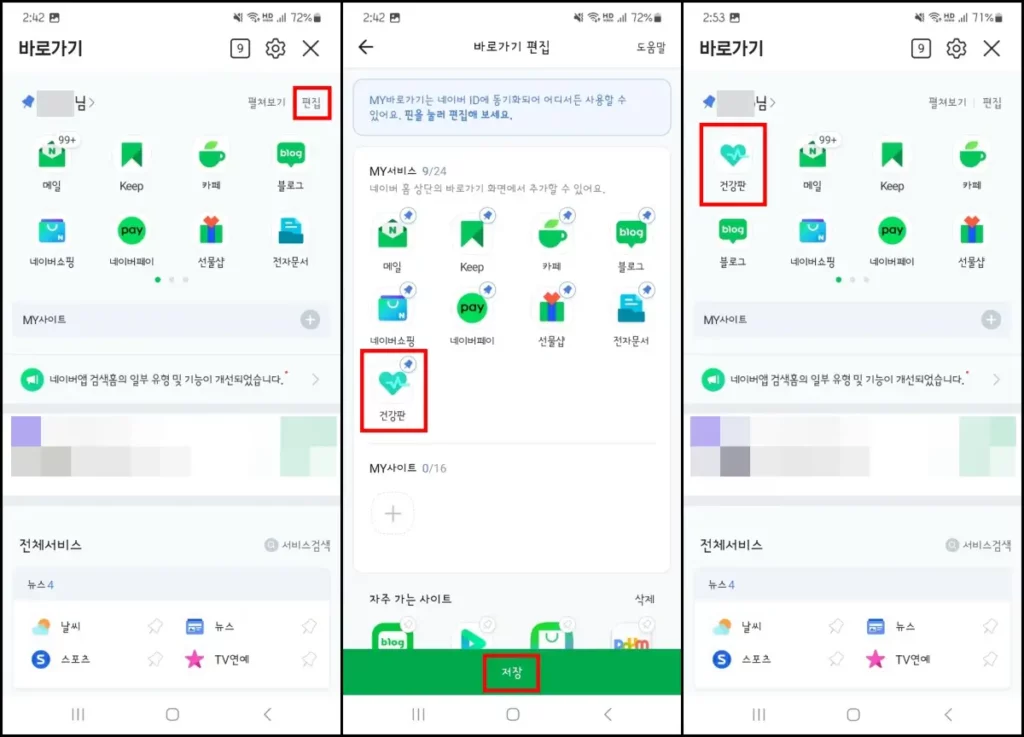
바로가기에 건강판을 추가한 다음부터는 건강판 메뉴를 눌러서 네이버 만보기를 빠르게 실행할 수 있습니다.
네이버 만보기 목표 걸음수 설정 방법
서론에서 설명해 드린 것처럼 워킹 운동을 할 때는 걸음수 목표를 설정하는 것은 목표를 완료하기 위해 포기하지 않을 수 있는 하나의 장치이기도 합니다.
네이버 만보기 목표 걸음수 설정 방법은 다음과 같습니다.
1. 스마트폰에서 NAVER 어플을 실행합니다.
2. 바로가기 화면에서 “건강판” 메뉴로 이동합니다.
3. 우측 상단에 톱니바퀴 모양 아이콘(⚙️)을 클릭합니다.
4. 설정 화면에서 “목표 걸음수 설정” 메뉴를 클릭합니다.
5. 하루 목표 걸음수를 설정하고, “저장하기” 버튼을 클릭합니다.
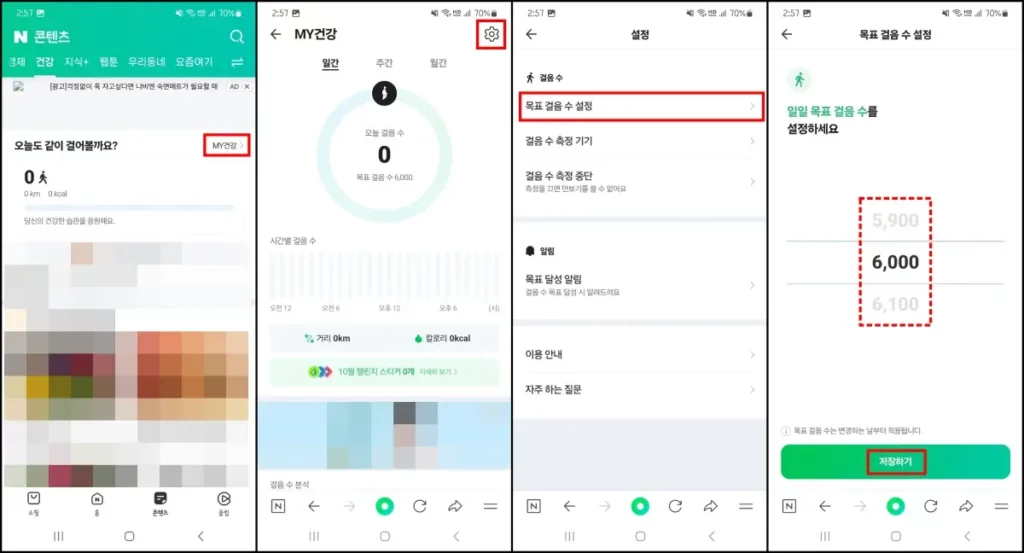
목표 걸음수를 설정한 다음에는 목표 달성 알림을 받을 수 있습니다.
네이버 만보기 위젯 추가 방법
네이버 만보기 서비스를 이용하기 위해서 매번 NAVER 앱을 실행하는 것은 상당히 번거로운 일입니다. 좀 더 편리하게 네이버 만보기 어플을 사용하는 대신, 스마트폰 홈 화면(바탕화면)에 네이버 만보기 위젯을 추가해서 간편하게 걸음수를 확인할 수 있습니다.
1. 스마트폰에서 위젯 추가 설정 화면으로 이동합니다.
2. “NAVER”을 검색한 다음 네이버 위젯에 “만보기”를 추가합니다.
3. 스마트폰 홈 화면에 네이버 만보기 위젯 추가를 완료합니다.
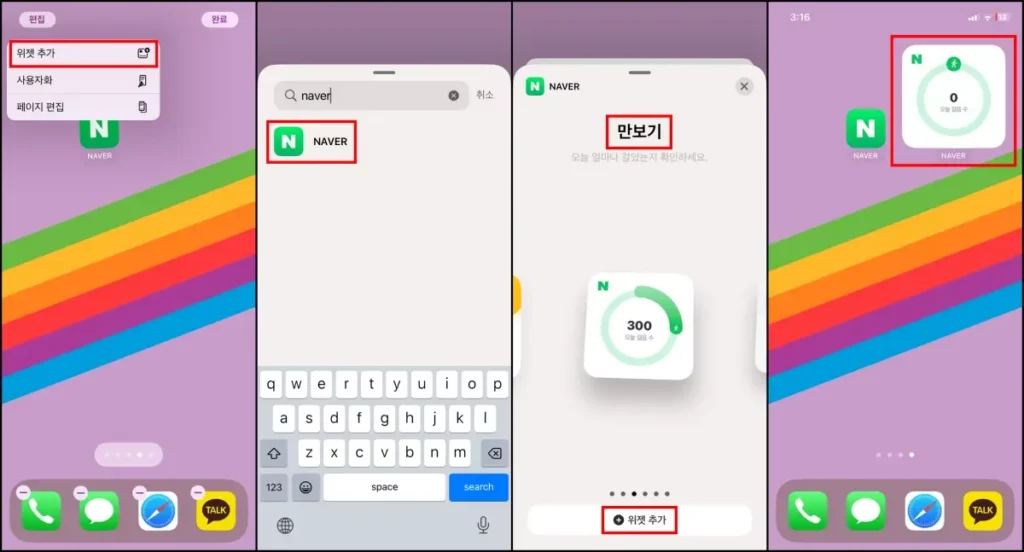
위 내용에서 설명해 드린 네이버 만보기 위젯 추가 방법은 아이폰을 기준으로 설명해 드렸습니다. 갤럭시 스마트폰의 경우에는 네이버 만보기 위젯을 추가할 수 없습니다.
하지만 삼성 갤럭시 스마트폰에서는 “헬스” 위젯의 ‘걸음수’를 추가하면 네이버 만보기 위젯을 추가하는 것과 동일하게 만보기 위젯을 사용할 수 있습니다.
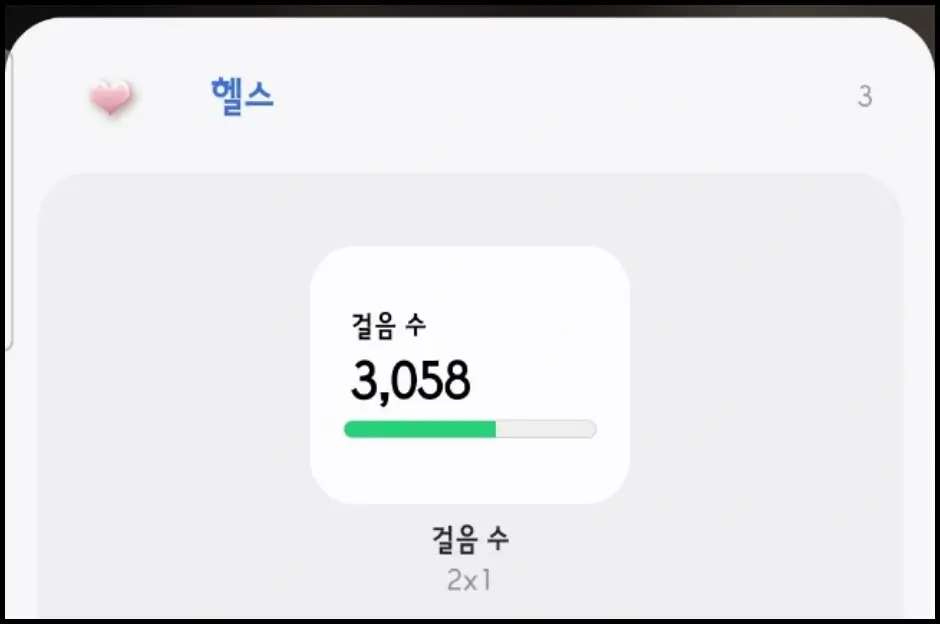
네이버 만보기 끄기 설정 방법
네이버 만보기를 사용하다가 더 이상 서비스를 이용하고 싶지 않은 경우에는 끌 수 있습니다. 네이버 만보기 끄기 설정 방법은 다음과 같습니다.
1. NAVER 어플을 실행합니다.
2. 어플 화면 하단에 “콘텐츠” 메뉴를 클릭한 다음 상단에 “건강” 탭을 클릭합니다.
3. “MY 건강” 메뉴를 클릭한 다음 우측 상단에 설정(⚙️) 아이콘을 클릭합니다.
4. “걸음수 측정 중단” 메뉴를 클릭합니다.
5. “측정 중단하기” 버튼을 클릭해서 만보기 끄기 설정을 완료합니다.
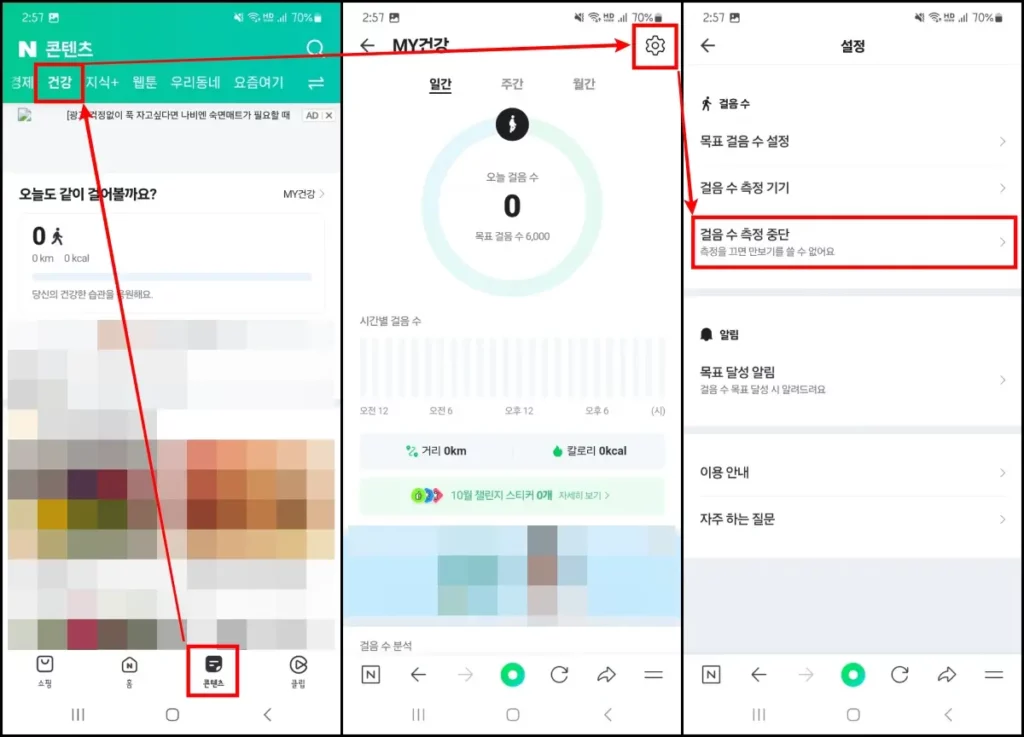
만보기 끄기 설정을 완료하면, 팝업 창이 실행되는데 “서비스 해지” 메뉴를 클릭하면 영구적으로 네이버 만보기 사용을 정지할 수 있습니다.
이상으로 네이버 만보기 어플 설치 및 사용 방법에 대해 모두 설명해 드렸습니다. 네이버 만보기 서비스는 걸음수 측정 뿐만 아니라 목표 걸음수를 설정할 수 있으며, 이동한 거리(km)도 함께 측정할 수 있는 간단하면서 유용합니다.
매일 걷는 운동을 즐기시는 분들은 네이버 만보기 어플을 활용해 보시기 바랍니다.
IT 카테고리 추천 글
1. 카카오톡 PC버전 다운로드 및 설치 방법(Windows, macOS)
2. 명의도용방지서비스 해지 방법(엠세이퍼, 카카오뱅크, PASS)
5. 윈도우 컴퓨터 메모리 정리 방법 2가지(Mem Reduct, PC Manager)
